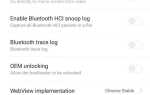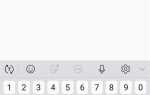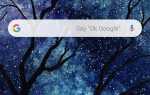За даними App Annie, телефон середньої людини містить 60-90 програм. Така велика кількість може легко придушити висувний ящик, тим більше, що з одного і того ж джерела використовується лише близько 30 протягом одного місяця. Завдяки тому, як ви організовуєте свою програму в ящику програми, ви можете не витрачати час на пошук.
Протягом деякого часу однією з найбільших недоліків Action Launcher була неможливість організувати ящик додатків у будь-який спосіб. На щастя, це неможливо через недавнє оновлення. За допомогою засобу запуску дій ви можете організувати програми у папках так само, як і на головному екрані. Після розміщення програми в папках можна швидко знайти улюблені програми, не переповнюючи головний екран.
Крок 1. Встановіть останню версію запуску дій
Перше, що вам потрібно, це остання версія запуску дій. Хоча ця функція доступна в деяких старих версіях, останні оновлення виправили деякі помилки, пов’язані з папками ящиків програм.
- Посилання на Play Store: Запуск програми: Pixel Edition (безкоштовно)
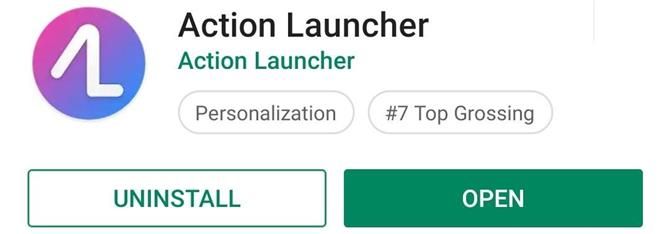
Крок 2. Сортування ящика програми з папками
Після інсталяції та оновлення запуску дій перейдіть на головний екран і утримуйте будь-який порожній простір. У меню, що з’явиться, виберіть «Налаштування додому».
Після входу в меню налаштувань виберіть «Application Drawers» і виберіть «Folders». На наступній сторінці можна створити папку за допомогою кнопки плаваючої дії в нижньому правому куті. Якщо вибрати цю кнопку, відобразиться список усіх встановлених програм. Угорі — рядок «Папка без назви», яка (після вибору) дозволяє створити назву для папки. Після вибору виберіть програми, які потрібно включити (або додайте кожну програму за допомогою кнопки «Вибрати все»), а потім виберіть «Готово».
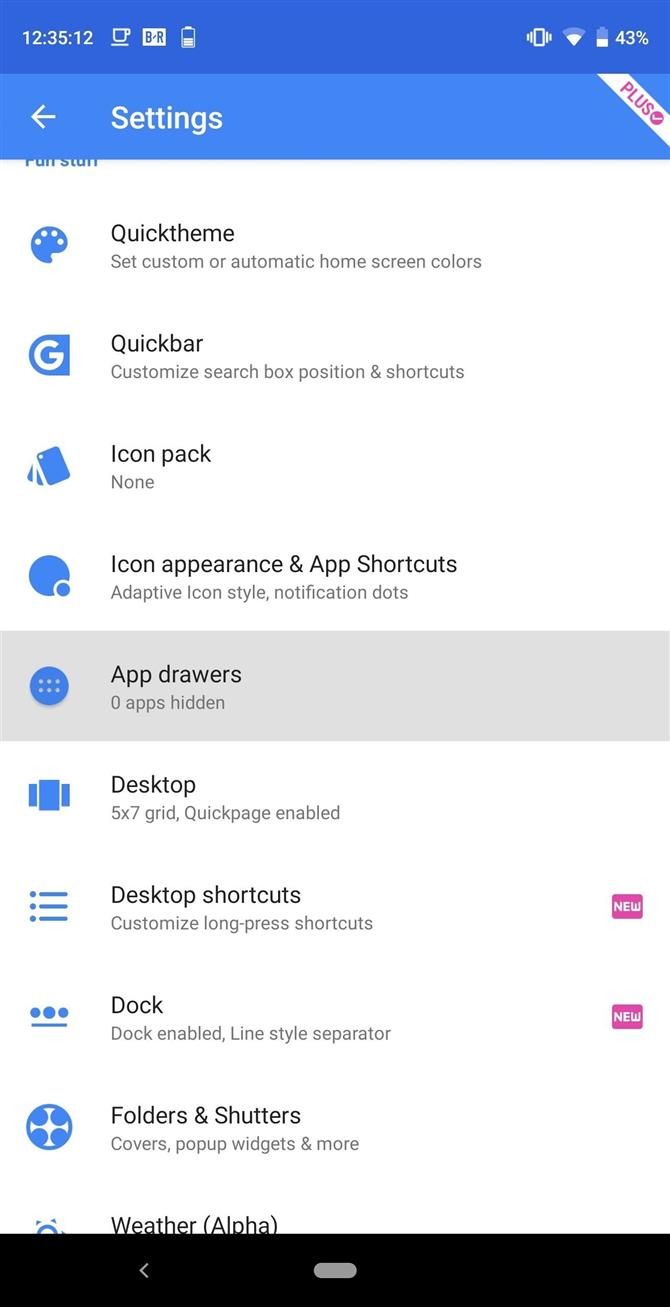
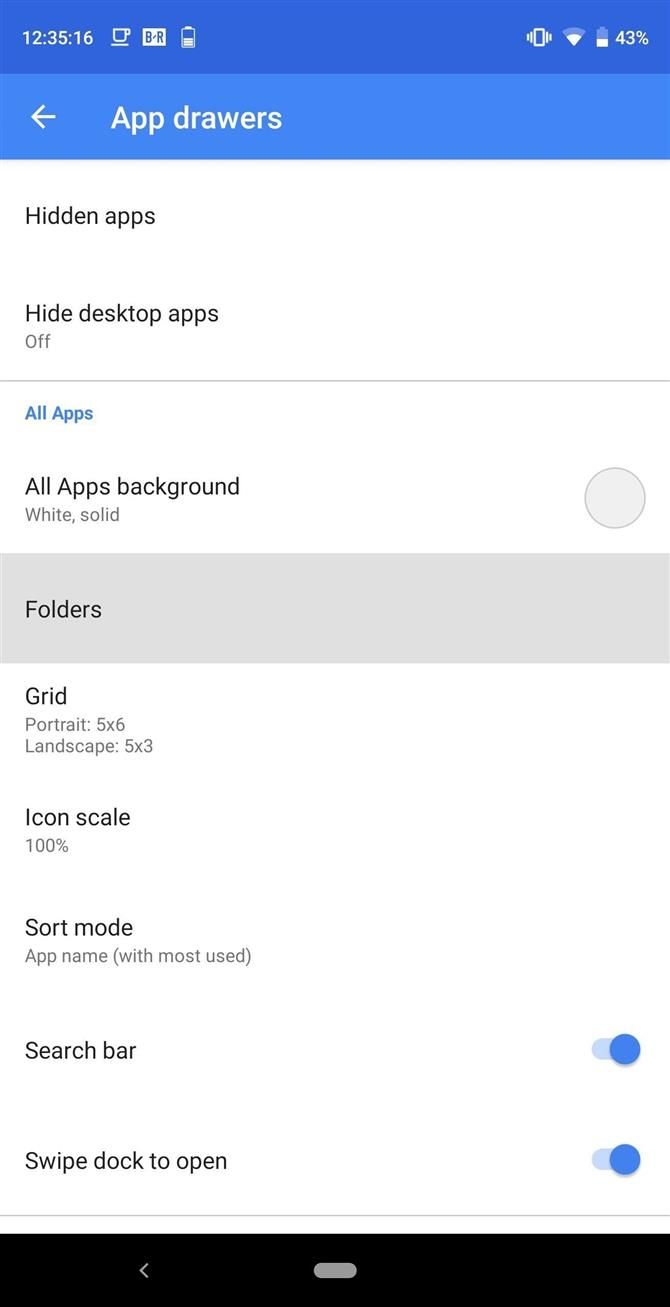
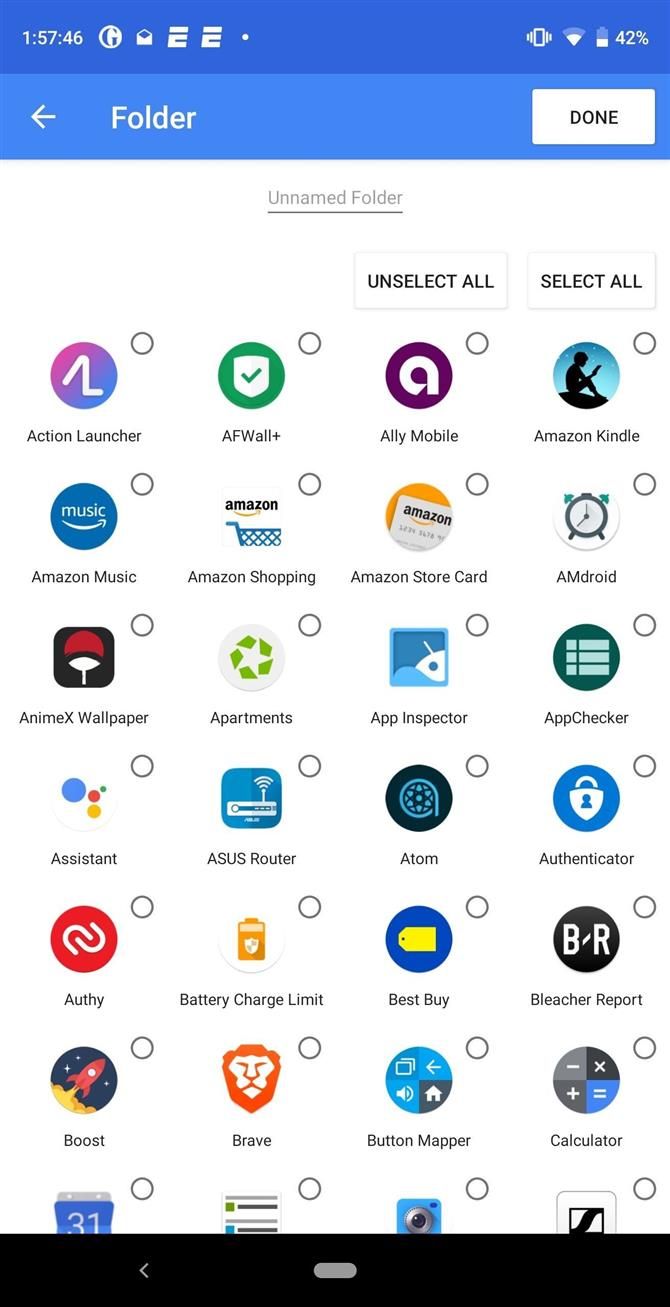
Крок 3. Перевірте папку
Поверніться на домашню сторінку та відкрийте вікно програми, натиснувши кнопку або жест вгору. Першою піктограмою в ящику буде папка з усіма доданими додатками.
Існує багато організаційних можливостей з використанням папок. Ви можете організувати подібні програми разом (наприклад, всі ігри), щоб легко знайти їх. Можна використовувати лише папки, групові програми, що використовуються разом, і розмістити решту програми в папці «Усі програми». Ви навіть можете помістити всі програми в одну папку, за винятком часто використовуваних програм і ефективно приховати всі інші.
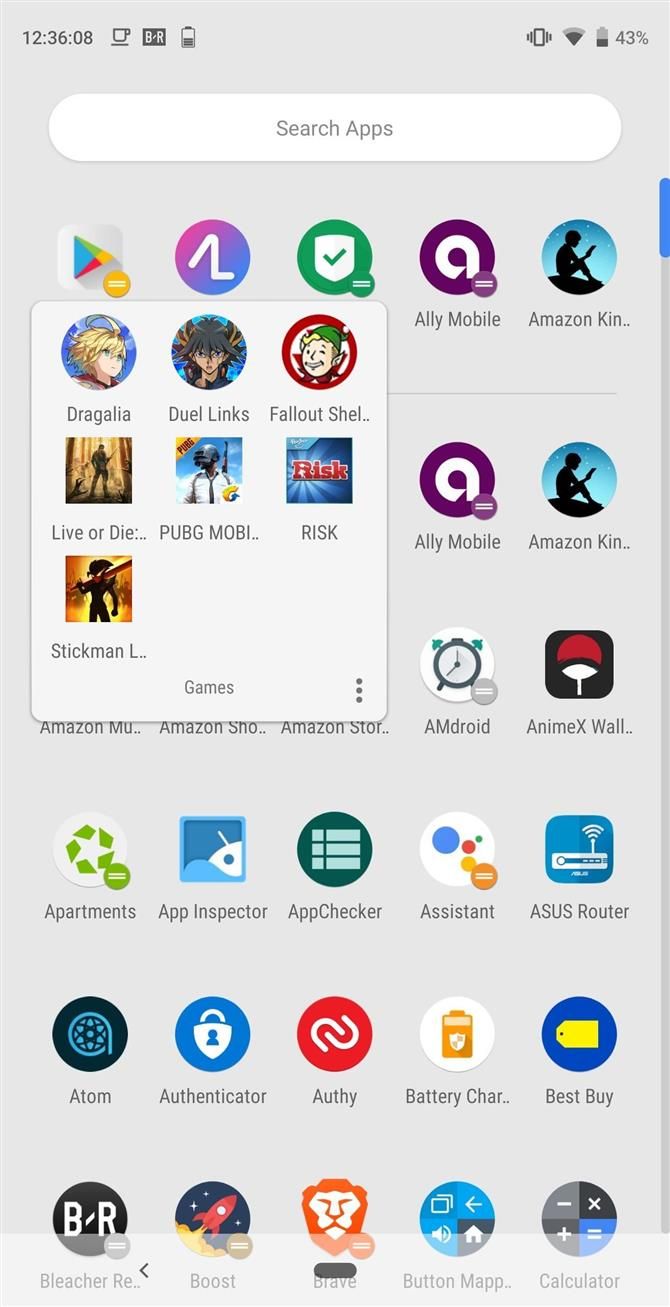
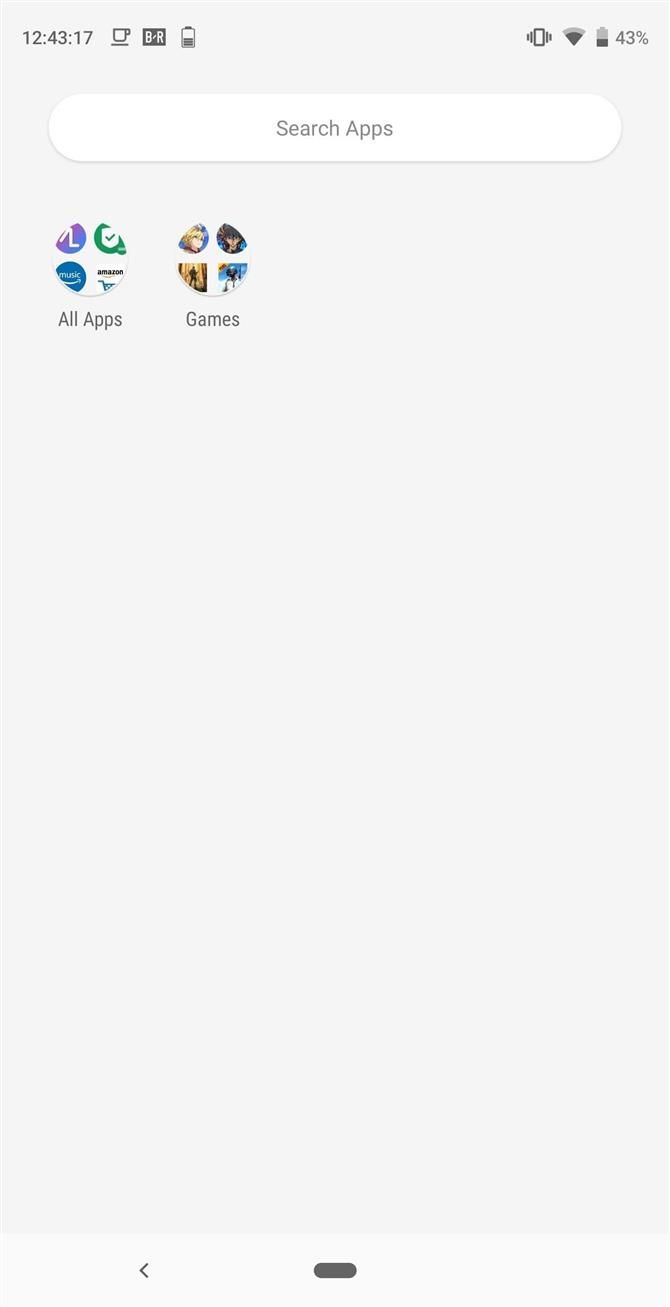
Завдяки папці Action Launcher, тепер ви можете уникнути переповнення ящика програми. Об’єднуючи програми з вами, ви можете легко знайти те, що ви шукаєте, і обійти необхідність додавання додатків на головний екран, що призводить до перевантаження програм.